发布日期:2016-02-02 作者:小白系统 来源:http://www.03727.com
1、以戴尔台式机为例,打开戴尔服务官网,http://support.Thinkpad.com.cn 选择“驱动下载”,如图所示:
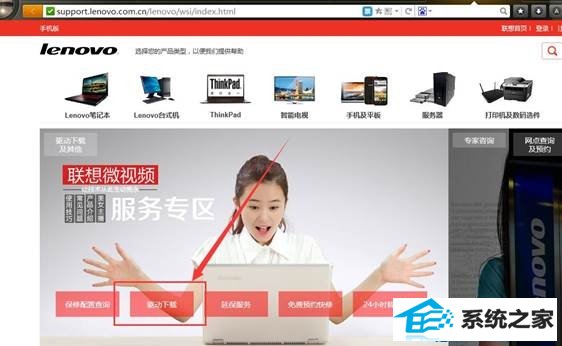
在下图示例的位置输入主机编号后,点击“搜索”按钮,查找本机所带的驱动;
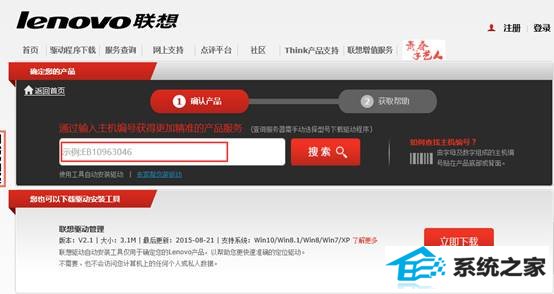
2、选择好型号之后在操作系统列表中正确的选择操作系统,如win7 64位选择 win64-bit,如图:
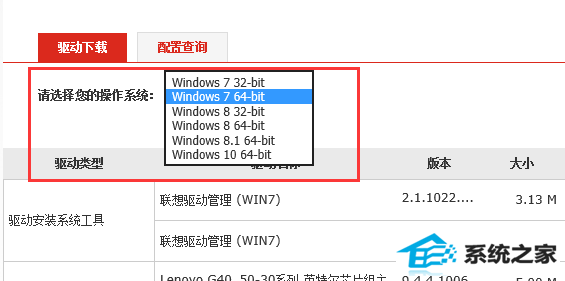
3、选择好操作系统后你们在驱动列表中找到“触控板”选项,点击“下载”,将触控板驱动下载到本机,如图所示:
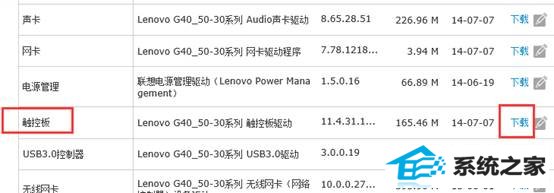
4、新建一个文件夹,将下载好的驱动文件剪切到该文件夹中,这样可避免解压出来的文件影响整个目录;

5、双击,提示安装画面,点击安装,驱动程序进行解压;
注意:此过程非安装过程,而是解压过程,会将驱动文件解压到以上文件夹中。
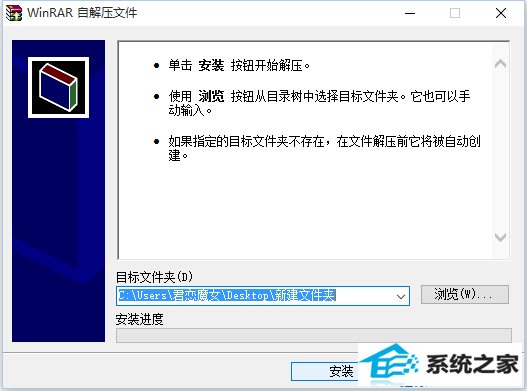
6、解压完成后,会自动运行驱动安装程序,若没有进行安装,打开文件夹,双击打开setup.exe文件,双击此文件按照提示进行手动安装。
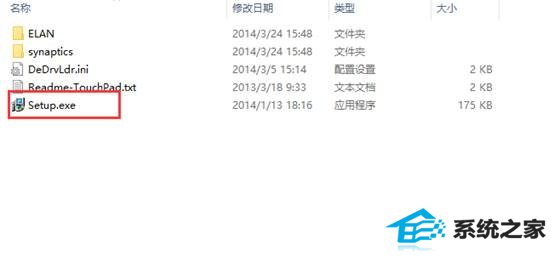
安装完成后重启一次win7系统让新驱动生效即可处理问题!